Google Tag Manager (GTM) kent vele mogelijkheden. Zo kan je bijvoorbeeld meten hoe ver iemand naar beneden scrolt, welke tekst iemand kopieert, schema.org implementeren en nog veel meer.
Om dit mogelijk te maken neem je de tags, triggers en variabelen over. Gelukkig is er ook een snellere manier om dit te doen. In GTM kunnen werkruimtes van containers geëxporteerd en geïmporteerd worden.
Wat is een container?
Een container in GTM kun je vergelijken met een property in Google Analytics. Een container heeft een eigen code, vergelijkbaar met de Analytics ID in GA. In de container worden alle tags, triggers en variabelen bewaard.
Voor de container plaats je slechts één stukje code in plaats van de soms vele andere codes die nodig zijn. De Facebook pixel, Twitter code, Hotjar code, GA code, etc. worden bijvoorbeeld niet één voor één in de code van de website geplaatst. Alles wordt via de container geladen.
Wat is een werkruimte?
Een werkruimte is een conceptversie van de container en bevat zijn eigen tags, triggers en variabelen. In het verleden was er slechts één werkruimte, waarbij iedereen in dezelfde omgeving werkte. Iemand anders kon dus per ongeluk jouw tags en trigger live zetten. Met het gebruik van verschillende werkruimtes kan je dit voorkomen.
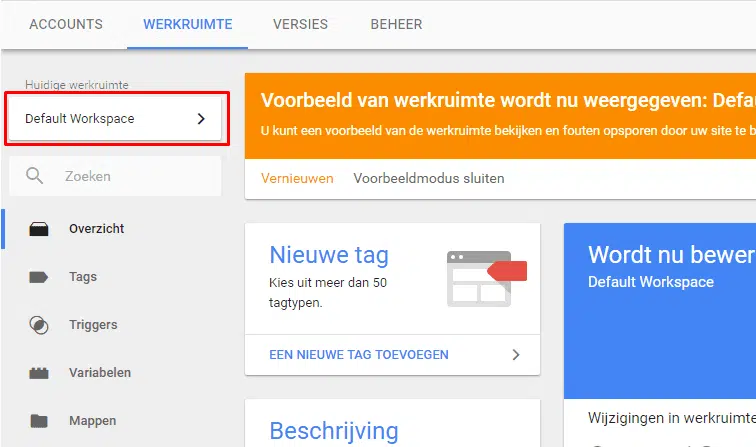
In een container kan je maximaal drie werkruimtes hebben, waarvan altijd één de Default Workspace is. Stel dat jij een nieuw tagging project gaat beginnen, dan maak je een nieuwe werkruimte aan. Door te klikken op de naam van de huidige werkruimte krijg je een overzicht te zien van alle werkruimtes en kun je een nieuwe aanmaken.
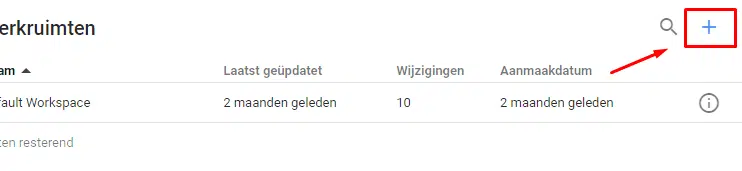
Deze kun je bijvoorbeeld je eigen naam geven, zodat anderen weten dat ze hier vanaf moeten blijven. Nadat je een werkruimte hebt aangemaakt, kun je hier tags, triggers en variabelen maken en deze testen. In de Preview mode van GTM zullen alleen de tags, triggers en variabelen van deze werkruimte getoond worden. Wanneer je de werkruimte publiceert, wordt dat de nieuwe containerversie. De werkruimte is dan niet meer te zien.
Exporteren
Als je veel sites hebt die allemaal dezelfde tags, triggers en variabelen moeten hebben, dan wil je dit natuurlijk niet handmatig één voor één moeten invoeren. Een snellere methode is om de benodigde tags, triggers en variabelen één keer aan te maken en dan te exporteren.
Om tags, triggers en variabelen te exporteren ga je naar Beheer > Container exporteren. Klik daarna op de knop om een Versie of werkruimte te kiezen die je wilt exporteren. Nadat je op de blauwe Exporteren knop hebt geklikt, download je een json-bestand. Dit bestand bevat de data over de werkruimte of container. Je kunt het bestand gebruiken om het in een ander GTM account te importeren.

Importeren
Om te importeren ga je naar Beheer > Container importeren. Klik op Containerbestand kiezen. Selecteer het json-bestand met de container die je wilt importeren.
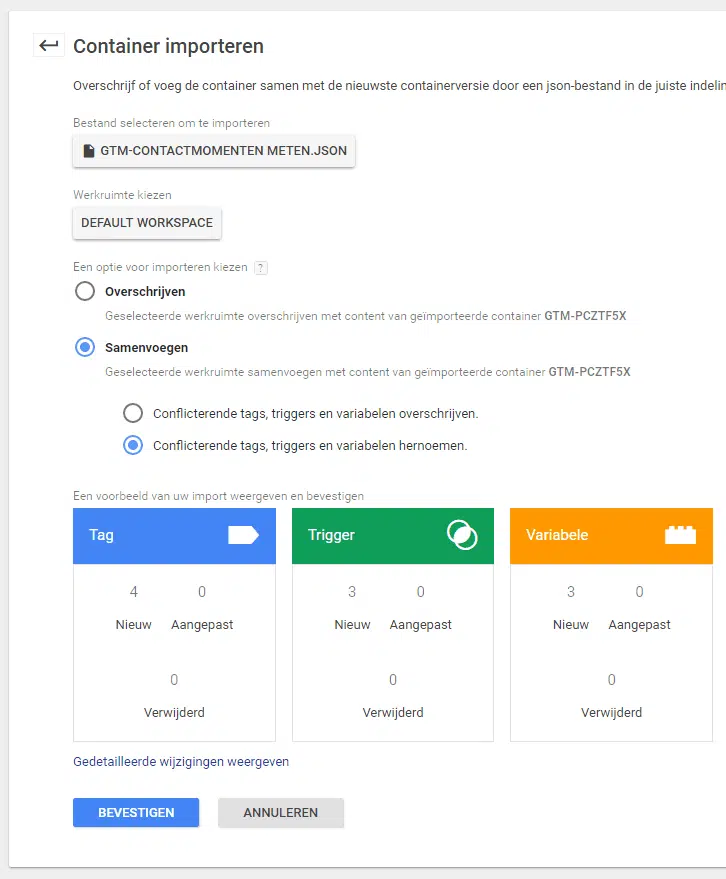
Wanneer je nog een werkruimte wilt aanmaken, klik je eerst op de knop Nieuw. Selecteer daarna Samenvoegen en Conflicterende tags, triggers en variabelen hernoemen. Zo krijg je een werkruimte die zowel de bestaande tags, triggers en variabelen als de nieuwe tags, triggers en variabelen bevat. Gebruik de Preview mode om te controleren of alles nog goed werkt. Is dit het geval, dan kan je de nieuwe werkruimte publiceren.
Conclusie
Naarmate je meer en meer met GTM gaat meten en dit met meerdere websites gaat doen, zal je merken dat je niet iedere tag, trigger en variabele opnieuw wilt aanmaken. Door containers en werkruimtes te exporteren en importeren kun je zo veel tijd besparen.
Containers
Hier kun je een aantal containers vinden die je kunt downloaden en importeren. Zo hoef jij niet alle tags, triggers en variabelen zelf aan te maken.


Reacties